CF 카드는 고해상도 사진, Raw 이미지 및 비디오를 저장할 수 있기 때문에 Canon, Nikon, Sony, Olympus 등과 같은 많은 디지털 카메라에 사용됩니다. 다른 외부 저장 장치에 저장된 파일은 데이터 손실에 취약합니다.
CF 카드에서 파일을 잃을 수 있는 다양한 경우가 있습니다. 그러한 시나리오 중 하나는 서식입니다.
카메라 또는 컴퓨터에서 CF 카드를 포맷하는 것은 디스크 포맷 오류 또는 손상으로 인해 매우 일반적입니다. 이 외에도 실수로 컴팩트 플래시 카드를 포맷했거나 파일 시스템을 변경한 것도 그 이유일 수 있습니다. CF 카드를 포맷하기 전에 촬영한 데이터의 백업이 없는 경우. 그런 다음 저장된 데이터가 손실되었을 수 있습니다.
파일 손실은 큰 걱정거리가 될 수 있습니다. 다행히도 오랜 시간 테스트를 거쳐 포맷된 CF 카드에서 이미지를 복구하는 것으로 입증된 솔루션이 있습니다.
내용의 테이블:
다행히도 대답은 예입니다. 이제 포맷된 CF 카드에서 이미지를 복구할 수 있습니다. 덕분에 기술이 발전했습니다. 거의 모든 문제에 대한 해결책이 있습니다. 포맷된 CF 카드 복구도 예외는 아닙니다.
참고 사항: 포맷된 드라이브를 재사용하지 마십시오. 이로 인해 데이터 덮어쓰기가 발생하여 CF 카드 복구를 수행하기 어려울 수 있습니다.

Remo Recover와 같은 훌륭하고 안정적인 CF 카드 데이터 복구 소프트웨어를 사용하십시오. 강력하면서도 사용하기 쉬운 CF 카드 복구 소프트웨어(무료 체험) 손상된 CF 카드에서 파일을 복구하는 방법?.
Remo 복구 사진, 원시 이미지, 오디오 파일, 비디오 등을 포함하여 500개 이상의 유형의 파일을 식별하고 복구하도록 설계된 스마트 AI 알고리즘으로 구축된 유명한 도구입니다. 또한 이 도구는 100개 이상의 데이터 손실에서 엄격하게 테스트되었습니다. 어떤 이유로든 손실된 데이터를 복구하는 시나리오. 이 도구는 모든 버전의 Windows 및 mac os와 호환됩니다.
이 도구는 절대적으로 안전합니다. Remo CF 복구 소프트웨어를 다운로드하고 포맷으로 인해 손실된 중요한 파일을 복구하십시오.
단계 1: Windows 또는 Mac에 Remo Recover 소프트웨어를 다운로드하여 설치하고 포맷된 CF 카드를 연결합니다.
단계 2: 사용 가능한 드라이브 목록에서을 선택 Formatted CF card 그리고 치다 Scan 버튼을 눌러 포맷된 CF 카드 복구를 수행합니다. 연결된 드라이브를 찾지 못한 경우 다음을 클릭하십시오 Can’t find the drive? 옵션.

단계 3: 이 도구는 드라이브 검색을 시작하여 누락된 데이터를 복구합니다. 클릭 Dynamic recovery View 스캔 프로세스가 완료될 때까지 기다릴 필요 없이 복구된 파일을 한 눈에 볼 수 있는 옵션입니다.

단계 4: 스캔 프로세스가 끝나면 이 포맷된 CF 카드 복구 도구는 복구된 모든 파일과 사진을 아래에 표시합니다. Lost Partition 폴더.
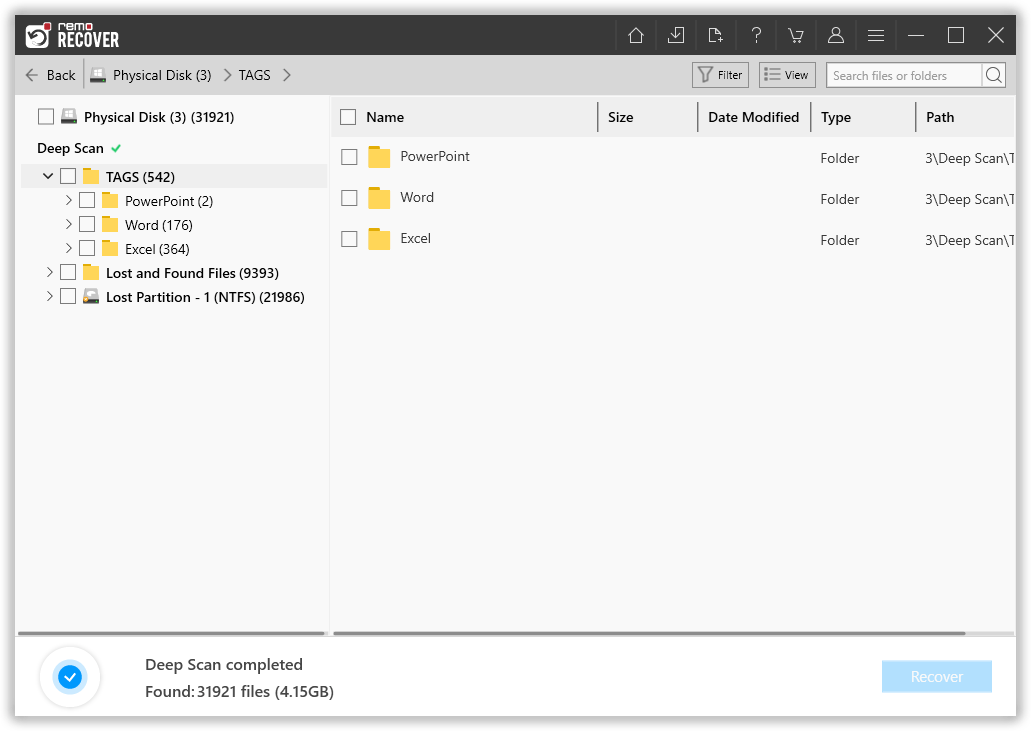
노트: 복구된 사진이나 비디오를 두 번 클릭하여 무료로 미리 볼 수 있습니다.
단계 5: 를 활용하다 Advanced Filter 파일 형식에 따라 파일을 정렬하는 옵션입니다.

단계 6: 이제 선택 recovered files 포맷된 CF 카드에서 복원하려는를 클릭하십시오 Recover 버튼, 선택 destination folder 그리고 치다 OK 버튼을 눌러 데이터 저장 프로세스를 시작합니다.

자주 묻는 질문
다음은 읽을 수 없는 컴팩트 플래시 카드를 수정하는 방법에 대한 간단한 가이드입니다.
예, CF 카드에서 삭제된 사진을 복구할 수 있습니다. 이전 포맷 후에 카드를 건드리지 않은 경우 모든 데이터를 검색할 가능성이 매우 높습니다. 포맷 절차에서 메모리 카드를 "사용 가능"으로 지정하고 실제로 사진을 삭제하는 것이 아니라 쓰기를 위해 준비하기 때문입니다.
컴팩트 플래시 카드가 손상된 경우. 그런 다음 Remo Recover를 사용하여 파일을 복구하고 외부 드라이브에 저장하는 것이 좋습니다. 복구된 파일이 안전하게 복원되었는지 확인합니다. 그런 다음 CF 카드를 포맷할 수 있습니다.
항상 모든 중요한 파일을 정기적으로 백업하고 외부 드라이브 및 클라우드와 같은 여러 위치에 저장하십시오.
왜 레모를 선택해야 할까요?
100% 안전안전한
100% 만족보증
10 Million+다운로드
무료 기술지원하다
Live Chat24/7 지원하다